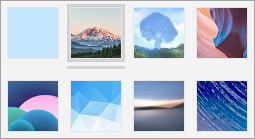注意: 本文已完成其工作,随后将不再使用。 为防止出现“找不到页面”问题,我们将删除已知无效的链接。 如果创建了指向此页面的链接,请删除这些链接,以便与我们一起为用户提供通畅的 Web 连接。
若要为"邮件"和"日历"应用提供个性化的外观,可以选择不同的主题,为左窗格选择新颜色,或者为"邮件"和"日历"窗口选择背景图像。
注意: 不能将背景图像应用于电子邮件。
更改背景图像、窗口颜色和主题
若要更改个性化设置,请选择"设置" 
-
颜色: 从十种内置颜色中选择一种,或选择"使用 Windows 主题色"。 选择颜色时,"邮件"和"日历"窗口将立即应用更改,以便查看更改外观。
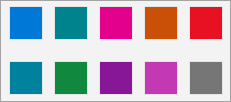
-
浅色模式或深色模式: 浅色模式对电子邮件、邮件列表、事件和日历的不同视图使用白色背景。 深色模式使用黑色背景。 还可以选择"使用 我的 Windows 模式 "来始终将邮件和日历应用与对 Windows 进行的任何主题更改保持同步。
如果要在浅色模式下查看特定电子邮件或日历项目,请选择"打开灯"图标以打开或关闭该项的深色模式。
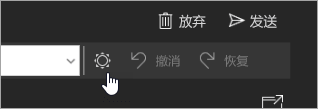
-
背景照片: 你可以从多个默认背景照片中选择,也可以浏览以选择你自己的背景照片。 未选择邮件时,背景照片会显示在预览窗格中。 背景照片的一小部分显示在邮件和日历应用的左窗格中,但淡出时不会干扰其中显示的信息。